A Windows Vista vagy a Windows 7 Biztonsági központ indításával kapcsolatos problémákat maga a Biztonsági központ, a Felhasználói bejelentkezési szolgáltatás vagy a rosszindulatú programok számítógépes fertőzése okozhatja, amelyek megakadályozzák a szolgáltatás normál indítását.
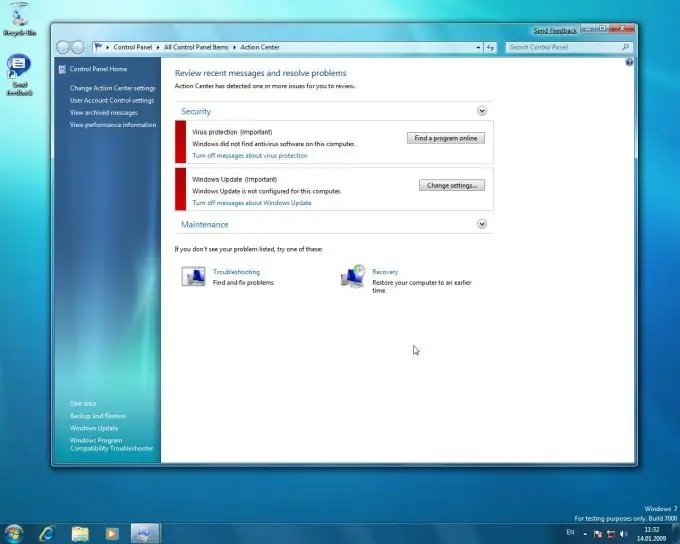
Szükséges
- - Windows Vista;
- - Windows 7
Utasítás
1. lépés
Kattintson a Start gombra a fő rendszermenübe való belépéshez, és lépjen a Futtatás elemre a parancssori eszköz elindításához.
2. lépés
Írja be a Services.msc fájlt az alkalmazás ablak Megnyitás mezőjébe, és válassza a Programok lehetőséget.
3. lépés
Kattintson a Szolgáltatások gombra, és az alkalmazásablak jobb oldalán található programok listájából válassza a Biztonsági központ lehetőséget.
4. lépés
Hívja meg a szervizmenüt a jobb gombbal a "Biztonsági központ" mezőre, és válassza a "Tulajdonságok" elemet.
5. lépés
Válassza az "Automatikusan (késleltetett indítás)" lehetőséget az "Indítási típus" legördülő listából.
6. lépés
Kattintson a Start gombra a Szolgáltatás állapota alatt a Biztonsági központ elindításához.
7. lépés
A parancs végrehajtásához nyomja meg az "Apply" gombot, és erősítse meg választását az OK gomb megnyomásával.
8. lépés
Zárja be a Szolgáltatások ablakot. Ha hibaüzenetet kap, és nem tudja elindítani a Biztonsági központot, akkor módosítania kell a bejelentkezési beállításokat.
9. lépés
Hívja meg a helyi menüt a jobb gombbal a "Biztonsági központ" mezőre, és válassza a "Biztonsági központ tulajdonságai" lehetőséget.
10. lépés
Kattintson a "Bejelentkezés" gombra, és lépjen az "Áttekintés" fülre a fiókbeállítások szerkesztéséhez.
11. lépés
Adja meg a "Helyi kiszolgáló" elemet az "Adja meg a kiválasztandó objektumneveket" mezőben, majd kattintson a "Név ellenőrzése" gombra.
12. lépés
A parancs megerősítéséhez kattintson az OK gombra.
13. lépés
A jogosultság megerősítéséhez írja be a rendszergazda jelszavát a "Jelszó" mezőbe.
14. lépés
Kattintson az "Apply" gombra az utasítás végrehajtásának megerősítéséhez, majd kattintson ismét az OK gombra.
15. lépés
Állítsa le a szolgáltatást és indítsa újra a számítógépet.
16. lépés
Győződjön meg róla, hogy elindult a Biztonsági központ. Ellenkező esetben a helyzet megköveteli a rendszer teljes átvizsgálását egy vírusirtó programmal a fertőzés forrásának meghatározásához a számítógépen. Ha vírust vagy más rosszindulatú programot észlel, távolítsa el vagy helyezze karanténba a telepített vírusirtó program utasításait követve.






